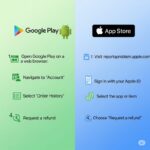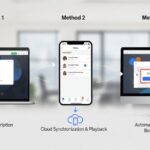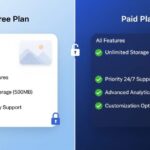Nottaの文字起こしを全文コピーする方法は3つ!無料プランでの制限や便利な活用術を解説!

アフィリエイト広告を利用しています。
この記事では、Nottaで文字起こしした文章をコピーする方法を、PCとスマホを別々に解説します。
音声認識AIツール「Notta」は、会議やインタビュー、講義などを自動で文字起こしできる便利なアプリです。
しかし、文字起こしした内容をどうやってコピーできるのか、無料プランでも制限なく利用できるのか、疑問に思う方も多いのではないでしょうか。
さらに無料版の制限や、コピー以外のエクスポート機能についても紹介しますので、Nottaを効率的に使いたい方はぜひ参考にしてください。
Contents(目次)
Nottaの文字起こしは全文コピーできる?
Nottaで文字起こししたテキストは全文コピー可能です。
ただし、プランによっては文字数やエクスポート機能に制限があるため、利用目的に応じた理解が必要です。
ここではコピーの基本情報をまとめます。
Nottaはコピー可能だが制限に注意
Nottaで文字起こしした文章は、基本的にコピーが可能です。
PC版でもスマホアプリ版でも、文字を選択すれば通常のコピー機能で利用できます。
ただし、無料プランの場合はコピー自体は可能でも、長時間の文字起こしやエクスポート機能には制限があります。
そのため、大量の文字起こしをそのまま資料に使いたい場合は有料プランの方が効率的です。
コピーできる範囲とできない範囲
コピーできるのは、文字起こし後にNottaが表示してくれるテキスト部分です。
逆に、録音データのままの状態や未処理部分はコピーできません。
また、無料版では文字数上限があるため、長時間の音声をコピーしたい場合には全文が反映されない可能性があります。
PC版Nottaで文字起こしをコピーする方法は3つ
PC版のNottaでは、ブラウザ上で文字起こしデータを扱えるため、コピーの方法も複数あります。
利用シーンや目的に応じて最適な方法を選ぶと、作業効率がぐっと高まります。
ここでは代表的な3つのコピー方法を紹介します。
方法①:ブラウザでテキストを選択してコピーする
1つ目のNottaで文字起こしをコピーする方法は、ブラウザでテキストを直接コピーする方法です。
最も基本的な方法は、ブラウザ上に表示された文字起こしテキストを直接コピーするやり方です。
コピーしたい範囲をマウスでドラッグし、右クリックから「コピー」を選択、またはショートカットキー「Ctrl+C(Windows)」「Command+C(Mac)」を使えば、すぐにテキストを取得できます。
短文や部分的に抜き出したいときに最も便利な方法で、すぐにWordやGoogle Docsへ貼り付けられるのがメリットです。
方法②:全文をコピーする方法
2つ目のNottaで文字起こしをコピーする方法は、全文をコピーする方法です。
長時間の会議や講義を文字起こしした場合は、全文をコピーしてWordやGoogle Docsに貼り付けるのがおすすめです。
特にGoogle Docsを活用すれば、チームメンバーと共同編集ができるため、議事録や取材メモの共有がスムーズになります。
特にGoogle Docsを活用すれば、チームメンバーと共同編集ができるため、議事録や取材メモの共有がスムーズになります。
ただし、数万字におよぶ場合はブラウザの動作が重くなることもあるので、必要に応じて分割してコピーすると効率的です。
方法③:コピーしたテキストを他ツールに転送する
3つ目のNottaで文字起こしをコピーする方法は、他のツールに転送する方法です。
コピーした文字起こしは、単なる文書作成だけでなく、外部ツールとの連携にも活用できます。
例えばSlackやChatworkに貼り付けてチームで情報共有したり、EvernoteやNotionに保存して後から検索できるように整理したりすることも可能です。
PC版Nottaでコピーしたデータを業務フローに組み込むことで、記録から共有、管理まで一連の作業を効率化できます。
スマホ版Nottaで文字起こしをコピーする方法は2つ
スマホ版Nottaアプリでも、文字起こししたテキストを簡単にコピーして活用できます。
移動中や外出先でサッと共有したいときに便利で、PCが手元にない場合でも効率的に使えます。
ここでは、iPhoneとAndroidの両方で使える2つの方法を紹介します。
方法①:文字を長押ししてコピーする
1つ目のスマホ版Nottaで文字起こしをコピーする方法は、文字を長押ししてコピーする方法です。
最も基本的な方法は、文字起こし結果を長押ししてコピーするやり方です。
iPhoneでもAndroidでも同じ手順で、アプリ内の文字を長押しすると範囲指定が可能になります。
そのままコピーを選べば、メモアプリ、メール、LINEなどに貼り付けられます。
特に外出先で急いで共有したいときに使いやすい方法です。
方法②:コピーした文字を他アプリに直接共有する
2つ目のスマホ版Nottaで文字起こしをコピーする方法は、コピーした文字をすぐに別アプリに送る方法です。
スマホではコピーした文字をすぐに別アプリに送れるのも魅力です。
例えばSlackやGoogle Keepに貼り付ければ、チーム内でリアルタイムに議事録を共有できます。
また、LINEグループにそのまま投稿して連絡事項を伝えるなど、日常的な活用もしやすいです。
スマホならではのスピード感があり、PCよりも柔軟に使える場面が多いのが特徴です。
Nottaをコピーする時の注意点は3つ
Nottaで文字起こしをコピーするのはとても簡単ですが、いくつか気をつけておくべきポイントがあります。
無料プランの制限や操作上の注意を理解しておくことで、より効率的かつ安全に利用できます。
ここでは代表的な3つの注意点を紹介します。
注意点①:無料プランではコピーできる量に制限がある
1つ目のNottaをコピーする時の注意点は、分量に制限があることです。
Nottaの無料プランでもコピー自体は可能ですが、録音できる時間や文字起こしできる分量に制限があります。
そのため、長時間の会議や講義を扱う場合は全文コピーができないこともあります。
ビジネスで本格的に使う場合や、大量のデータを扱うときは有料プランへの切り替えを検討すると安心です。
注意点②:一度にコピーすると動作が重くなることがある
2つ目のNottaをコピーする時の注意点は、一度にコピーしようとしないことです。
数千〜数万字を一度にコピーしようとすると、ブラウザやスマホアプリの動作が重くなることがあります。
特にスマホでは範囲指定が難しいため、長文を扱うときはPCでコピーするか、分割してコピーするのがおすすめです。
作業効率を落とさないためにも、状況に応じた方法を選びましょう。
注意点③:機密情報のコピー・共有には注意が必要
3つ目のNottaをコピーする時の注意点は、共有には注意が必要です。
Nottaはクラウド上で文字起こしを行うため、コピーした内容を他のサービスに貼り付ける際にはセキュリティに注意が必要です。
会議の議事録や取材内容など、機密性の高い情報を扱う場合は外部への共有を最小限にし、社内で管理できるツールに保存するのが安心です。
利用規約や著作権の観点からも、第三者の発言を公開する際には必ず権利関係を確認しましょう。
まとめ:Nottaの文字起こしはコピーできる
- Nottaの文字起こしはPC・スマホともにコピー可能
- 無料プランは文字数やエクスポートに制限あり
- 長文コピーは分割して行うと効率的
- セキュリティ面に配慮して利用することが大切
- 業務利用や大量データ処理はエクスポート機能がおすすめ
以上の内容をお届けしました。
Nottaの文字起こしはコピーが可能です。
パソコンでも、スマホでもコピーが簡単にできるので安心して始められますので無料体験してみて下さい。